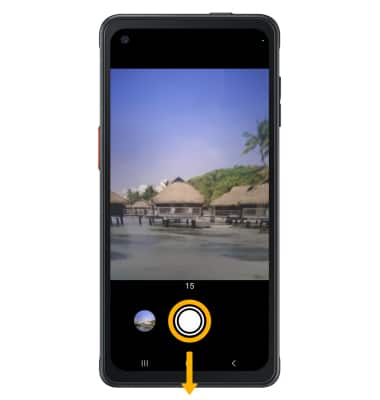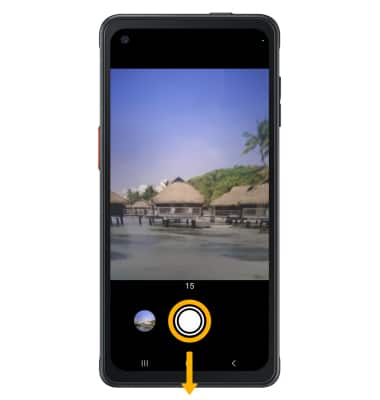Tomar una fotografía
¿Con qué dispositivo necesitas ayuda?
Tomar una fotografía
Averigua cómo tomar una foto, alterna entre la cámara delantera y la trasera, enfoca y haz zoom.
INSTRUCCIONES E INFORMACIÓN
Para consultar los detalles técnicos sobre la cámara de tu dispositivo, visita el tutorial Especificaciones.
En este tutorial, aprenderás a hacer lo siguiente:
Importante: También puedes oprimir cualquiera de los botones Volume.

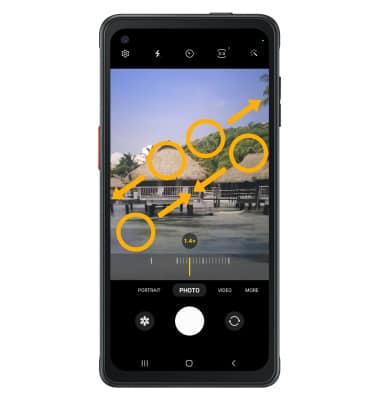
• Toma una foto
• Intercambiar entre la cámara delantera y la trasera
• Enfocar la cámara
• Acercar y alejar
• Usar Multicapture
• Usar Multicapture
Este tutorial requiere que abras la aplicación Camera. Desde la pantalla principal, selecciona la  aplicación Camera. Para tener acceso a la cámara desde la pantalla de bloqueo, oprime el botón lateral dos veces o selecciona y arrastra el
aplicación Camera. Para tener acceso a la cámara desde la pantalla de bloqueo, oprime el botón lateral dos veces o selecciona y arrastra el  ícono Camera hacia arriba. O puedes tener acceso a la cámara desde la pantalla de bloqueo al oprimir el botón lateral dos veces o al seleccionar y arrastrar el
ícono Camera hacia arriba. O puedes tener acceso a la cámara desde la pantalla de bloqueo al oprimir el botón lateral dos veces o al seleccionar y arrastrar el  ícono Camera hacia arriba.
ícono Camera hacia arriba.
Toma una foto
Selecciona el ícono Capture.
Importante: También puedes oprimir cualquiera de los botones Volume.

Alternar entre las cámaras frontal y trasera
Selecciona el ícono Switch camera.
Importante: También puedes deslizarte hacia arriba o abajo para cambiar rápidamente entre las cámaras trasera y frontal.

Importante: También puedes deslizarte hacia arriba o abajo para cambiar rápidamente entre las cámaras trasera y frontal.

Enfocar la cámara
Selecciona la pantalla en la ubicación deseada para enfocar la cámara.


Acercar y alejar
Arrastra dos dedos desde la zona media de la pantalla hacia los bordes externos para acercar. Pellizca con dos dedos desde los bordes externos hacia la zona media de la pantalla para alejar.
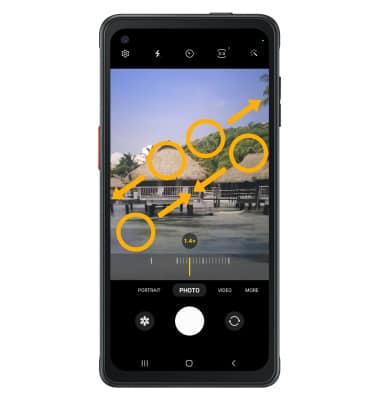
Usar Multicapture
Selecciona y arrastra el ícono Capture hasta la parte inferior de la pantalla para tomar una ráfaga de imágenes. La cantidad de fotos tomadas aparecerán arriba del ícono Capture. Levanta tu dedo para detenerlo.